ELK服务部署—企业级的日志分析系统
Posted 丁CCCCC
tags:
篇首语:本文由小常识网(cha138.com)小编为大家整理,主要介绍了ELK服务部署—企业级的日志分析系统相关的知识,希望对你有一定的参考价值。
ELK
一、概述
ELK平台是一套完整的日志集中处理解决方案,将 ElasticSearch、Logstash 和 Kiabana 三个开源工具配合使用, 完成更强大的用户对日志的查询、排序、统计需求
1.1 ELK
E
ElasticSearch
- 基于Lucene(一个全文检索引擎的架构)开发的分布式存储检索引擎,用来存储各类日志
- Elasticsearch 是用 Java 开发的,可通过 RESTful Web 接口,让用户可以通过浏览器与 Elasticsearch 通信
- Elasticsearch 是个分布式搜索和分析引擎,优点是能对大容量的数据进行接近实时的存储、搜索和分析操作
L
Logstash
- 作为数据收集引擎。它支持动态的从各种数据源搜集数据,并对数据进行过滤、分析、丰富、统一格式等操作,然后存储到用户指定的位置,一般会发送给 Elasticsearch
- Logstash 由JRuby 语言编写,运行在 Java 虚拟机(JVM)上,是一款强大的数据处理工具, 可以实现数据传输、格式处理、格式化输出。Logstash 具有强大的插件功能,常用于日志处理
Filebeat
轻量级的开源日志文件数据搜集器。通常在需要采集数据的客户端安装 Filebeat,并指定目录与日志格式,Filebeat 就能快速收集数据,并发送给 logstash 进行解析,或是直接发给 Elasticsearch 存储,性能上相比运行于 JVM 上的 logstash 优势明显,是对它的替代
K
Kiabana
是基于 Node.js 开发的展示工具,可以为 Logstash 和 ElasticSearch 提供图形化的日志分析 Web 界面展示,可以汇总、分析和搜索重要数据日志
1.2 作用
日志主要包括系统日志、应用程序日志和安全日志。系统运维和开发人员可以通过日志了解服务器软硬件信息、检查配置过程中的错误及错误发生的原因。经常分析日志可以了解服务器的负荷,性能安全性,从而及时采取措施纠正错误
往往单台机器的日志我们使用grep、awk等工具就能基本实现简单分析,但是当日志被分散的储存不同的设备上。如果你管理数十上百台服务器,你还在使用依次登录每台机器的传统方法查阅日志。这样是不是感觉很繁琐和效率低下。当务之急我们使用集中化的日志管理,例如:开源的syslog,将所有服务器上的日志收集汇总。集中化管理日志后,日志的统计和检索又成为一件比较麻烦的事情,一般我们使用grep、awk和wc等Linux命令能实现检索和统计,但是对于要求更高的查询、排序和统计等要求和庞大的机器数量依然使用这样的方法难免有点力不从心
一般大型系统是一个分布式部署的架构,不同的服务模块部署在不同的服务器上,问题出现时,大部分情况需要根据问题暴露的关键信息,定位到具体的服务器和服务模块,构建一套集中式日志系统,可以提高定位问题的效率
1.3 完整日志系统基本特征
- 收集:能够采集多种来源的日志数据
- 传输:能够稳定的把日志数据解析过滤并传输到存储系统
- 存储:存储日志数据
- 分析:支持 UI 分析
- 警告:能够提供错误报告,监控机制
1.4 工作原理
(1)在所有需要收集日志的服务器上部署Logstash;或者先将日志进行集中化管理在日志服务器上,在日志服务器上部署 Logstash
(2)Logstash 收集日志,将日志格式化并输出到 Elasticsearch 群集中
(3)Elasticsearch 对格式化后的数据进行索引和存储
(4)Kibana 从 ES 群集中查询数据生成图表,并进行前端数据的展示
二、服务部署
2.1 准备工作
node节点配置需4G内存起步
Node1 节点 :192.168.253.22
Node2 节点 :192.168.253.33
Apache节点 :192.168.253.11
关闭防火墙
systemctl stop firewalld
systemctl disable firewalld
setenforce 0
2.2 环境准备(node)
node节点设置
- vim /etc/hosts
192.168.253.22 node1
192.168.253.33 node2
安装Java
-
yum -y install java
-
java -version

部署 Elasticsearch 软件
安装软件
- cd /opt
- rpm -ivh elasticsearch-5.5.0.rpm
加载服务
- systemctl daemon-reload
- systemctl enable elasticsearch.service
修改主配置文件
- cp /etc/elasticsearch/elasticsearch.yml /etc/elasticsearch/elasticsearch.yml.bak
- vim /etc/elasticsearch/elasticsearch.yml
#17行取消注释,指定集群名字
cluster.name: my-elk-cluster
#23取消注释,指定节点名字:Node1节点为node1,Node2节点为node2
node.name: node1
#33行取消注释,指定数据存放路径
path.data: /data/elk_data
#37行取消注释,指定日志存放路径
path.logs: /var/log/elasticsearch/
#43行取消注释,改为在启动的时候不锁定内存
bootstrap.memory_lock: false
#55行取消注释,设置监听地址,0.0.0.0代表所有地址
network.host: 0.0.0.0
#59行取消注释,ES 服务的默认监听端口为9200
http.port: 9200
#68行取消注释,集群发现通过单播实现,指定要发现的节点 node1、node2
discovery.zen.ping.unicast.hosts: ["node1", "node2"]
- grep -v “^#” /etc/elasticsearch/elasticsearch.yml
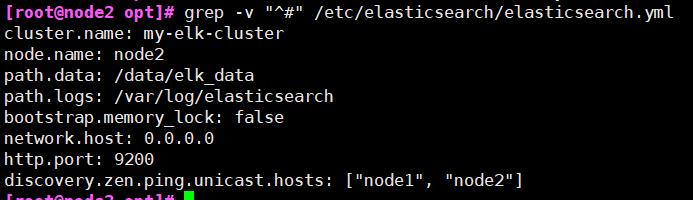
创建数据存放路径并授权
- mkdir -p /data/elk_data
- chown elasticsearch:elasticsearch /data/elk_data/
启动elasticsearch是否成功开启
- systemctl start elasticsearch.service
- netstat -antp | grep 9200

查看节点信息
-
浏览器访问 http://192.168.253.22:9200 、 http://192.168.253.33:9200 查看节点 Node1、Node2 的信息
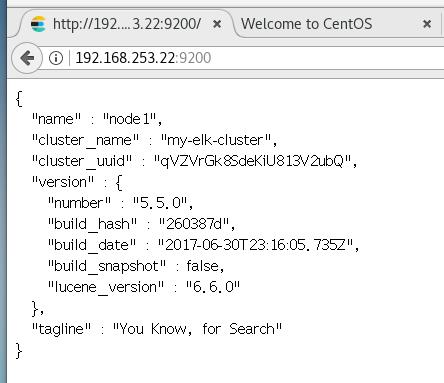
-
浏览器访问 http://192.168.253.22:9200/_cluster/health?pretty 、 http://192.168.253.33:9200/_cluster/health?pretty 查看群集的健康情况,可以看到 status 值为 green(绿色), 表示节点健康运行
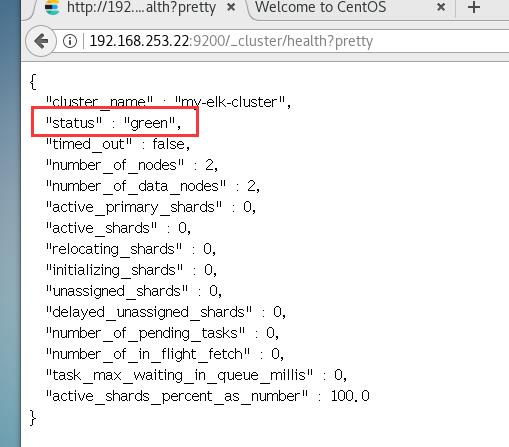
-
浏览器访问 http://192.168.253.22:9200/_cluster/state?pretty 检查群集状态信息
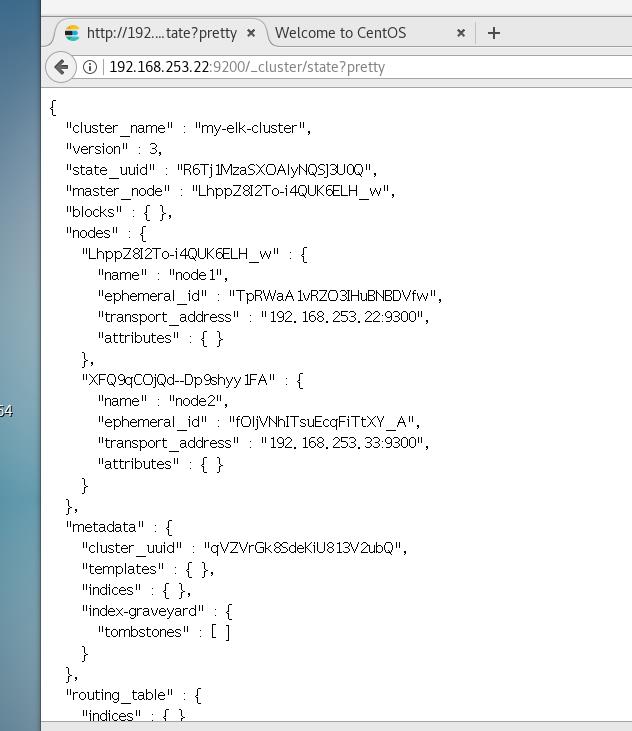
安装 Elasticsearch-head 插件
- Elasticsearch 在 5.0 版本后,Elasticsearch-head 插件需要作为独立服务进行安装,需要使用npm工具(NodeJS的包管理工具)安装
- 安装 Elasticsearch-head 需要提前安装好依赖软件 node 和 phantomjs
- node:是一个基于 Chrome V8 引擎的 javascript 运行环境
- phantomjs:是一个基于 webkit 的JavaScriptAPI,可以理解为一个隐形的浏览器,任何基于 webkit 浏览器做的事情,它都可以做到
编译安装 node
- yum install gcc gcc-c++ make -y
- cd /opt
- tar zxvf node-v8.2.1.tar.gz
- cd node-v8.2.1/
- ./configure
- make -j2 && make install
安装 phantomjs
- cd /opt
- tar jxvf phantomjs-2.1.1-linux-x86_64.tar.bz2 -C /usr/local/src/
- cd /usr/local/src/phantomjs-2.1.1-linux-x86_64/bin
- cp phantomjs /usr/local/bin
安装 Elasticsearch-head 数据可视化工具
- cd /opt
- tar zxvf elasticsearch-head.tar.gz -C /usr/local/src/
- cd /usr/local/src/elasticsearch-head/
- npm install
修改 Elasticsearch 主配置文件
- vim /etc/elasticsearch/elasticsearch.yml
#末尾添加以下内容
http.cors.enabled: true #开启跨域访问支持,默认为 false
http.cors.allow-origin: "*" #指定跨域访问允许的域名地址为所有
- systemctl restart elasticsearch
启动 elasticsearch-head 服务
-
cd /usr/local/src/elasticsearch-head/
-
npm run start &
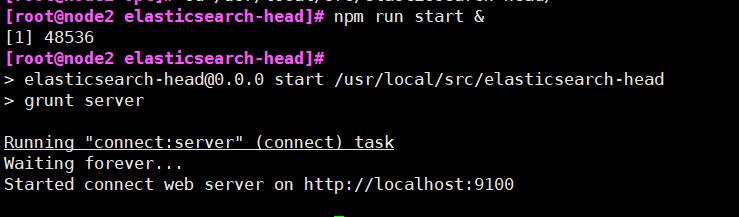
-
netstat -natp |grep 9100
- elasticsearch-head 监听的端口是 9100

- elasticsearch-head 监听的端口是 9100
通过 Elasticsearch-head 查看 Elasticsearch 信息
通过浏览器访问 http://192.168.253.22:9100/ 地址并连接群集。如果看到群集健康值为 green 绿色,代表群集很健康
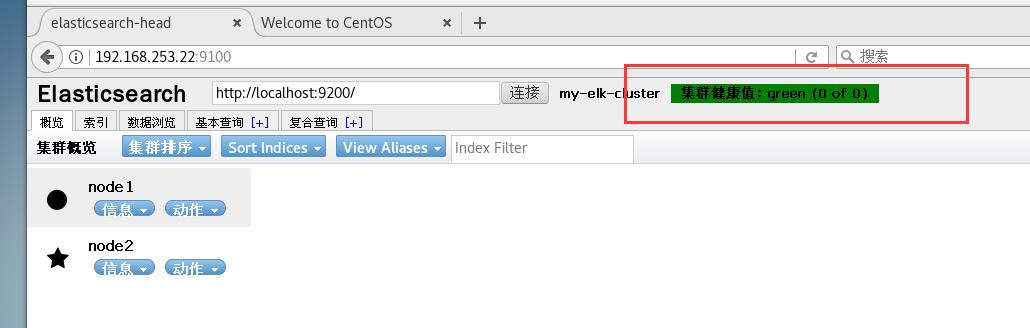
插入索引
-
通过命令插入一个测试索引,索引为 index-demo,类型为 test
-
curl -X PUT ‘localhost:9200/index-demo/test/1?pretty&pretty’ -H ‘content-Type: application/json’ -d ‘{“user”:“zhangsan”,“mesg”:“hello world”}’
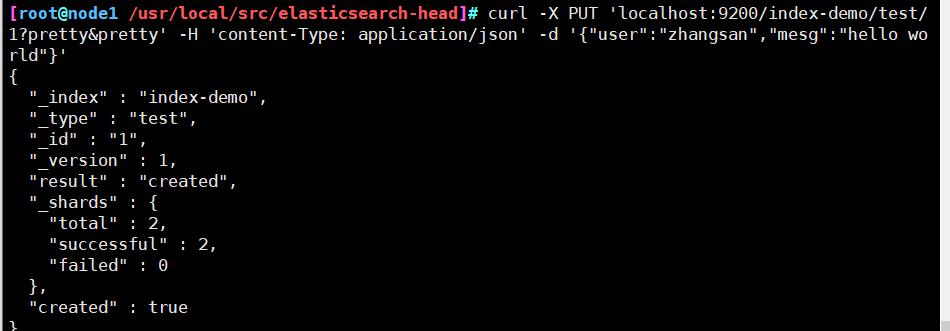
-
浏览器访问 http://192.168.253.22:9100/ 查看索引信息,可以看见索引默认被分片5个,并且有一个副本

-
点击“数据浏览”,会发现在node1上创建的索引为 index-demo,类型为 test 的相关信息
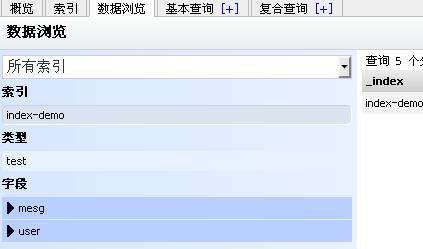
2.3 ELK Logstash 部署(Apache节点)
安装Apahce服务(httpd)
- yum -y install httpd
- systemctl start httpd
安装Java环境
- yum -y install java
- java -version
安装logstash
- cd /opt
- rpm -ivh logstash-5.5.1.rpm
- systemctl start logstash.service
- systemctl enable logstash.service
- ln -s /usr/share/logstash/bin/logstash /usr/local/bin/
测试 Logstash
- Logstash 命令常用选项
- -f:通过这个选项可以指定 Logstash 的配置文件,根据配置文件配置 Logstash 的输入和输出流
- -e:从命令行中获取,输入、输出后面跟着字符串,该字符串可以被当作 Logstash 的配置(如果是空,则默认使用 stdin 作为输入,stdout 作为输出)
- -t:测试配置文件是否正确,然后退出
定义输入和输出流:
#输入采用标准输入,输出采用标准输出(类似管道)
- logstash -e ‘input { stdin{} } output { stdout{} }’
www.baidu.com #键入内容(标准输入)
2021-07-19T09:23:22.704Z cc11 www.baidu.com #输出结果(标准输出)
www.sina.com.cn #键入内容(标准输入)
2021-07-19T09:24:44.417Z cc11 www.sina.com.cn #输出结果(标准输出)
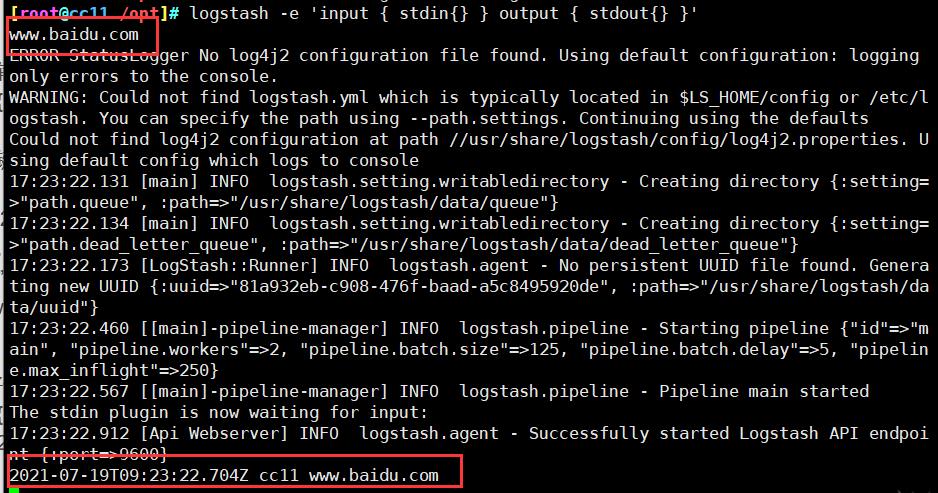
使用 rubydebug 输出详细格式显示,codec 为一种编解码器
- logstash -e ‘input { stdin{} } output { stdout{ codec=>rubydebug } }’
www.baidu.com #键入内容(标准输入)
{
"@timestamp" => 2021-07-19T09:25:29.826Z,
"@version" => "1",
"host" => "cc11",
"message" => "www.baidu.com"
}
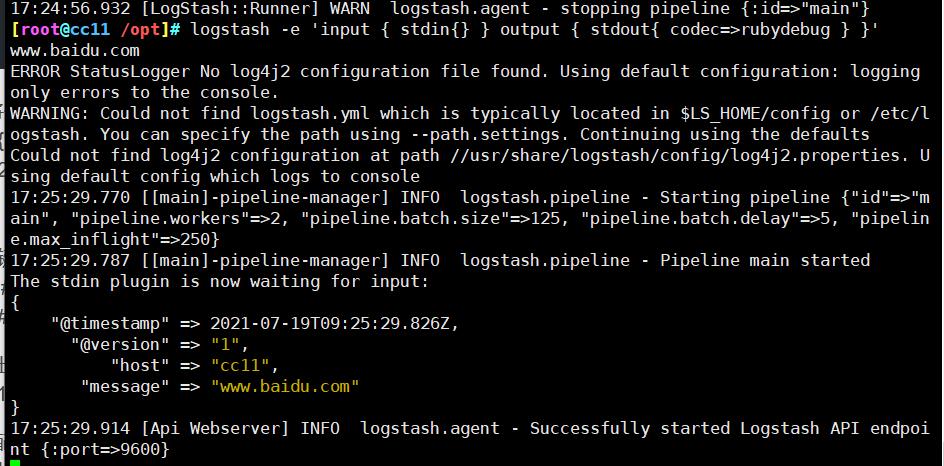
使用 Logstash 将信息写入 Elasticsearch 中
- logstash -e ‘input { stdin{} } output { elasticsearch { hosts=>[“192.168.253.22:9200”] } }’
www.baidu.com #键入内容(标准输入)
www.sina.com.cn #键入内容(标准输入)
www.google.com #键入内容(标准输入)
- 结果不在标准输出显示,而是发送至 Elasticsearch 中,可浏览器访问http://192.168.253.22:9100/ 查看索引信息和数据浏览
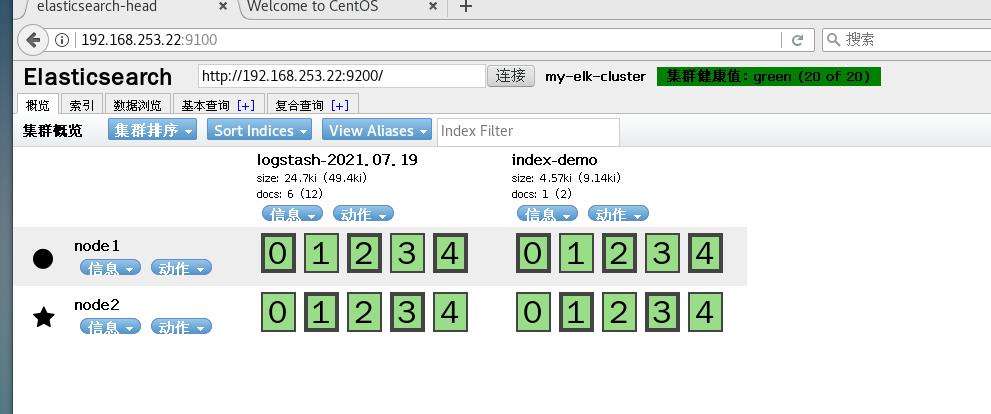
定义 logstash配置文件
Logstash 配置文件基本由三部分组成:input、output 以及 filter(可选,根据需要选择使用)
-
格式如下:
input {…}
filter {…}
output {…} -
在每个部分中,也可以指定多个访问方式。例如,若要指定两个日志来源文件,则格式如下:
input {
file { path =>"/var/log/messages" type =>“syslog”}
file { path =>"/var/log/httpd/access.log" type =>“apache”}
} -
修改 Logstash 配置文件,让其收集系统日志/var/log/messages,并将其输出到 elasticsearch 中。
-
chmod +r /var/log/messages
-
让 Logstash 可以读取日志
-
vim /etc/logstash/conf.d/system.conf
-
input {
file{
path =>"/var/log/messages" #指定要收集的日志的位置
type =>"system" #自定义日志类型标识
start_position =>"beginning" #表示从开始处收集
}
}
output {
elasticsearch { #输出到 elasticsearch
hosts => ["192.168.80.10:9200"] #指定 elasticsearch 服务器的地址和端口
index =>"system-%{+YYYY.MM.dd}" #指定输出到 elasticsearch 的索引格式
}
}
systemctl restart logstash
- 浏览器访问 http://192.168.253.22:9100/ 查看索引信息
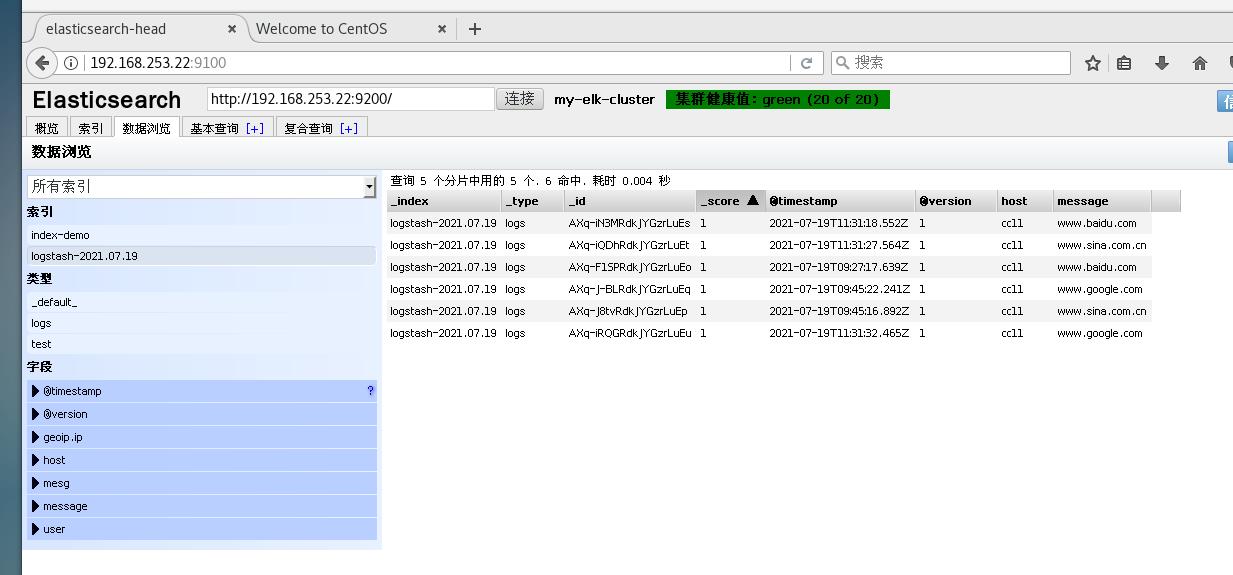
2.4 ELK Kiabana 部署(Node1)
安装 Kiabana
- cd /opt
- rpm -ivh kibana-5.5.1-x86_64.rpm
设置 Kibana 的主配置文件
- vim /etc/kibana/kibana.yml
#2行取消注释,Kiabana 服务的默认监听端口为5601
server.port: 5601
#7行取消注释,设置 Kiabana 的监听地址,0.0.0.0代表所有地址
server.host: "0.0.0.0"
#21行取消注释,设置和 Elasticsearch 建立连接的地址和端口
elasticsearch.url: "http://192.168.253.22:9200"
#30行取消注释,设置在 elasticsearch 中添加.kibana索引
kibana.index: ".kibana"
启动 Kibana 服务
- systemctl start kibana.service
- systemctl enable kibana.service
- netstat -natp | grep 5601

验证 Kibana
浏览器访问 http://192.168.253.22:5601
第一次登录需要添加一个 Elasticsearch 索引:Index name or pattern
-
输入:system-*
- 在索引名中输入之前配置的 Output 前缀“system”
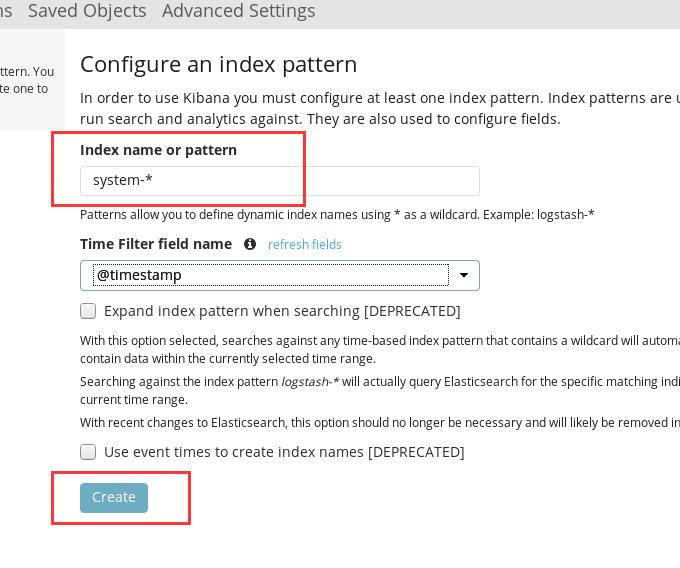
- 在索引名中输入之前配置的 Output 前缀“system”
-
单击 “create” 按钮创建,单击 “Discover” 按钮可查看图表信息及日志信息
-
数据展示可以分类显示,在“Available Fields”中的“host”,然后单击 “add”按钮,可以看到按照“host”筛选后的结果
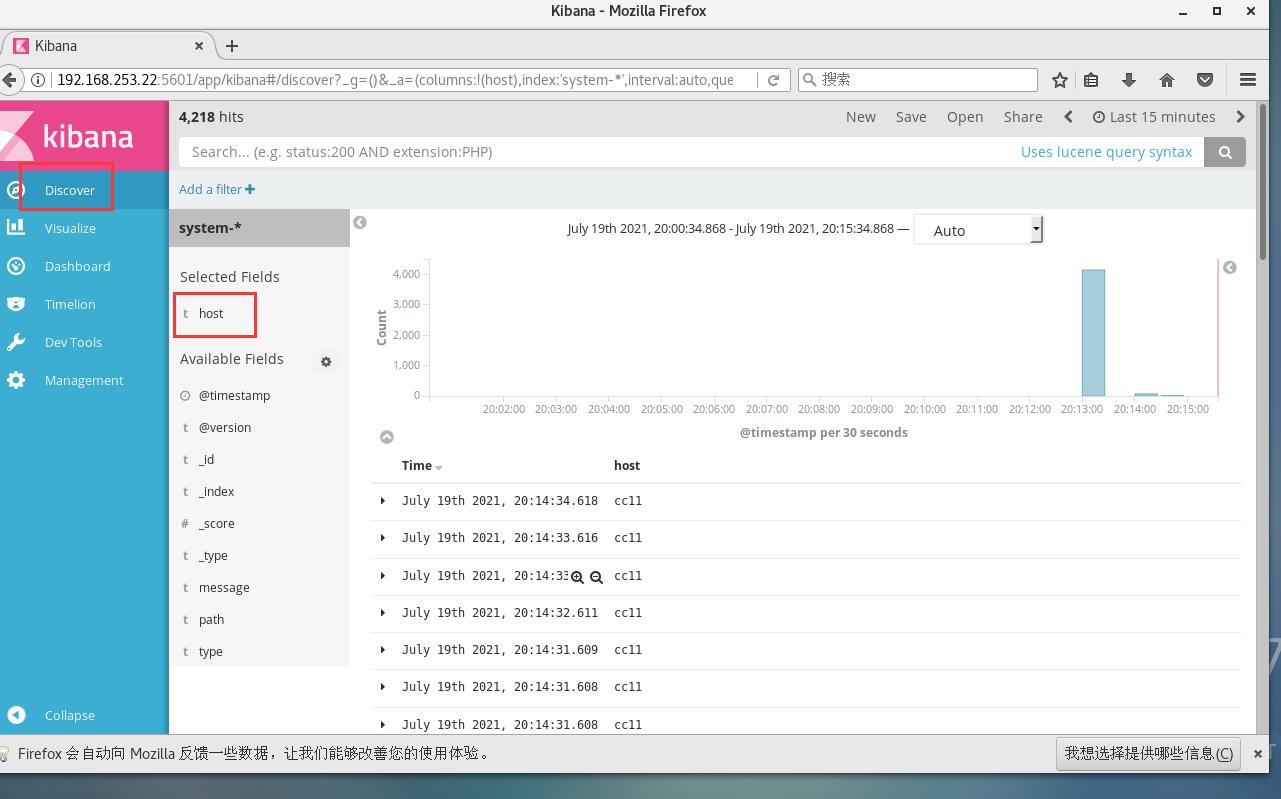
将 Apache 服务器的日志(访问的、错误的)添加到 Elasticsearch 并通过 Kibana 显示
- vim /etc/logstash/conf.d/apache_log.conf
input {
file{
path => "/etc/httpd/logs/access_log"
type => "access"
start_position => "beginning"
}
file{
path => "/etc/httpd/logs/error_log"
type => "error"
start_position => "beginning"
}
}
output {
if [type] == "access" {
elasticsearch {
hosts => ["192.168.253.22:9200"]
index => "apache_access-%{+YYYY.MM.dd}"
}
}
if [type] == "error" {
elasticsearch {
hosts => ["192.168.253.22:9200"]
index => "apache_error-%{+YYYY.MM.dd}"
}
}
}
- cd /etc/logstash/conf.d/
- /usr/share/logstash/bin/logstash -f apache_log.conf
浏览器访问 http://192.168.253.22:9100 查看索引是否创建
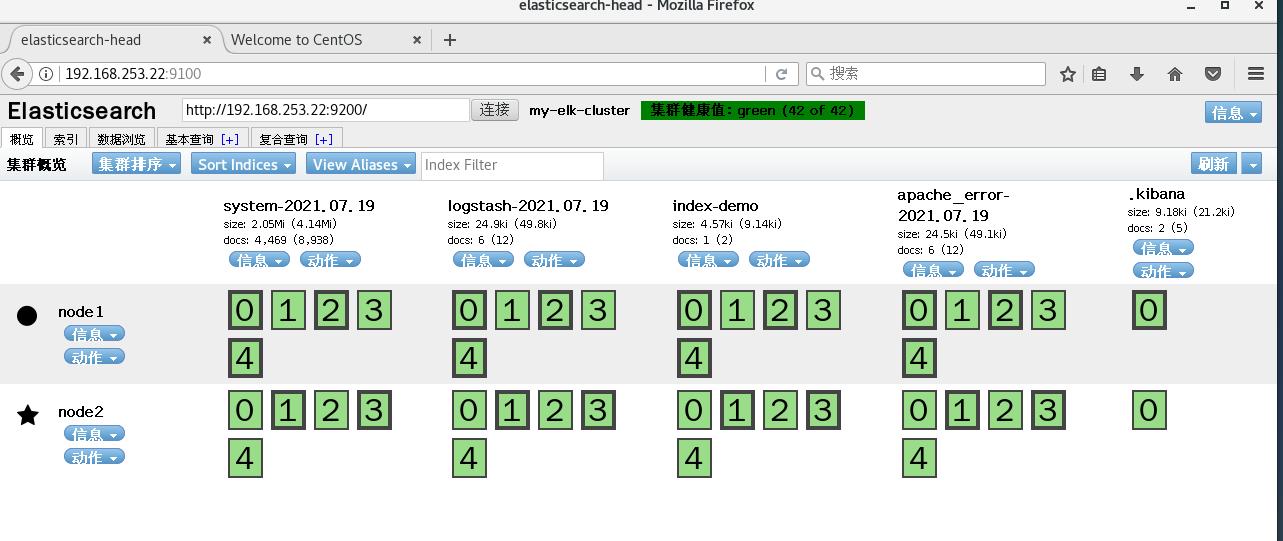
- 浏览器访问宿主机,生成日志
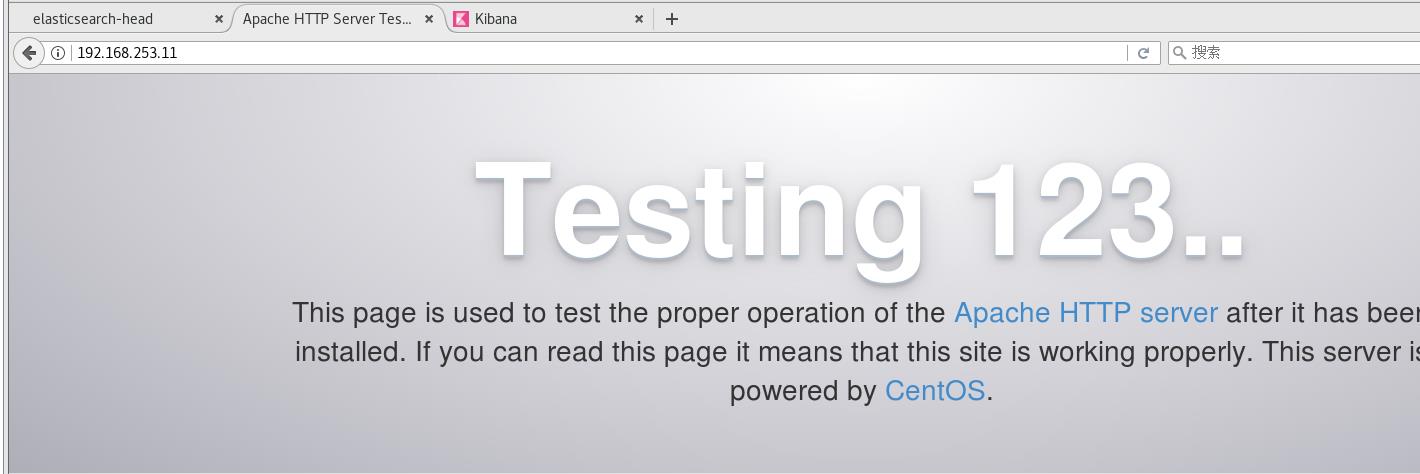
浏览器访问 http://192.168.253.22:5601 登录 Kibana,单击“Create Index Pattern”按钮添加索引, 在索引名中输入之前配置的 Output 前缀 apache_access-*,并单击“Create”按钮。在用相同的方法添加 apache_error-*索引
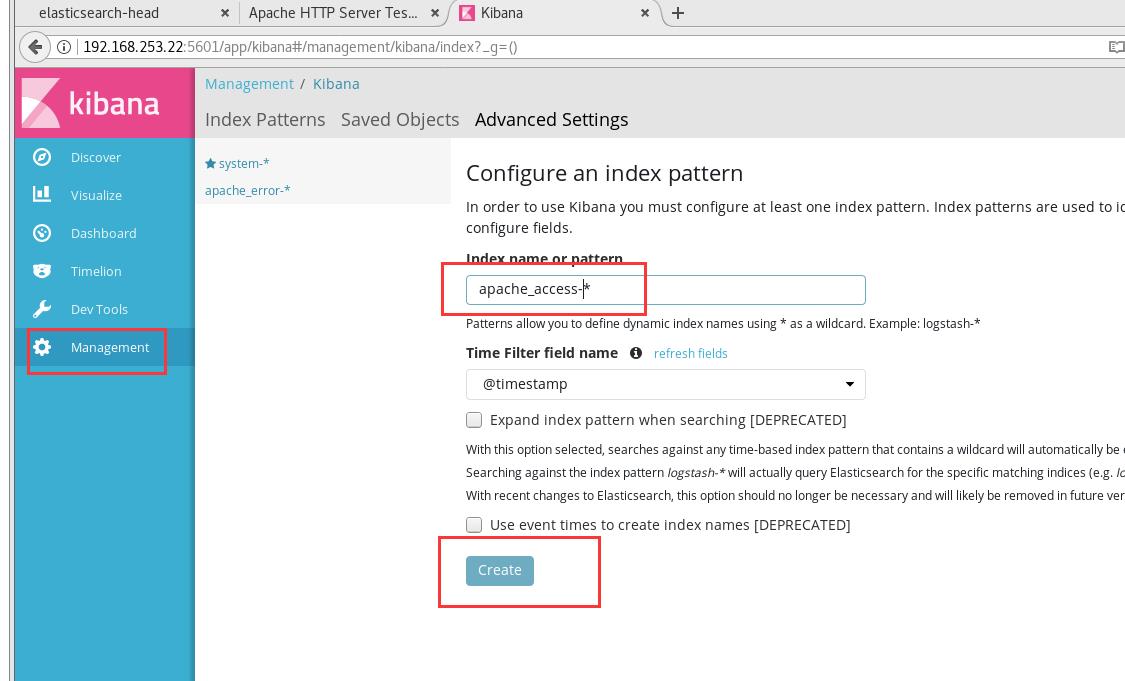
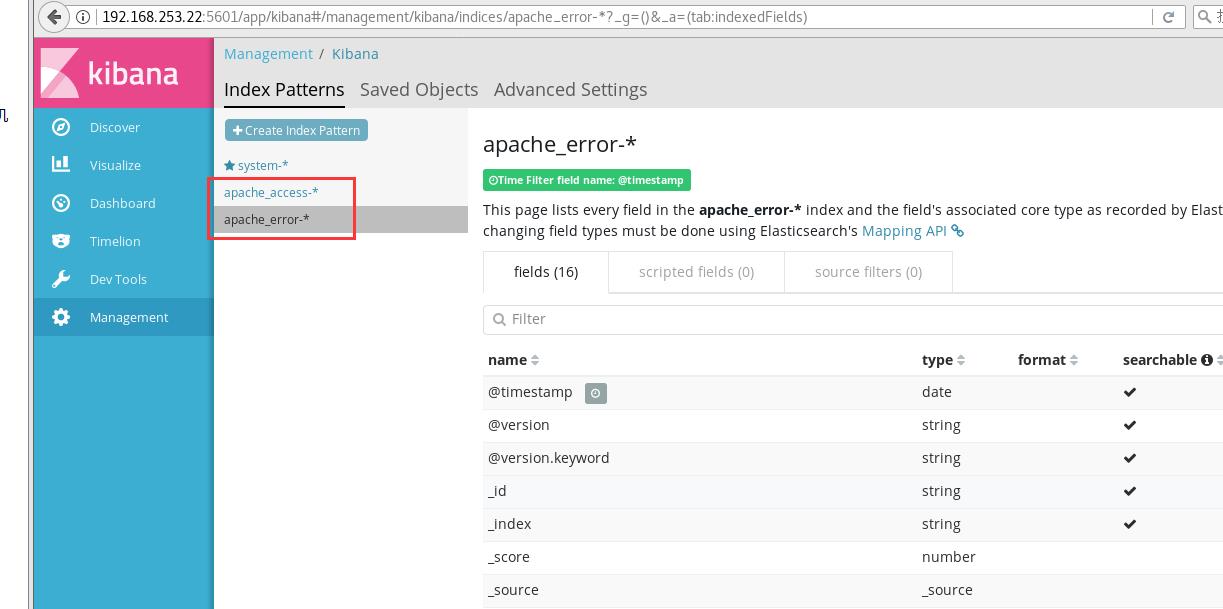
选择“Discover”选项卡,在中间下拉列表中选择刚添加的 apache_access-* 、apache_error-* 索引, 可以查看相应的图表及日志信息
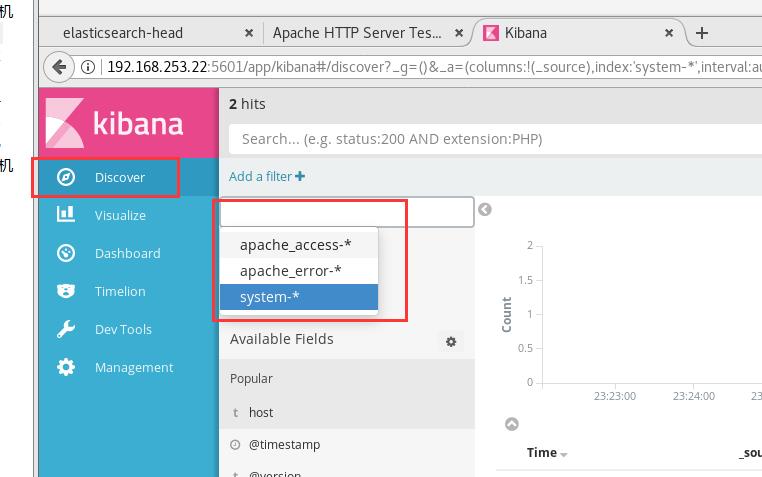
2.5 Filebeat+ELK 部署
Node1节点 :192.168.80.22 Elasticsearch Kibana
Node2节点 :192.168.80.33 Elasticsearch
Apache节点:192.168.80.11 Logstash Apache
Filebeat节点:192.168.80.20 Filebeat
Node1 节点
安装 Filebeat
- tar zxvf filebeat-6.2.4-linux-x86_64.tar.gz
- mv filebeat-6.2.4-linux-x86_64/ /usr/local/filebeat
设置 Kibana 的主配置文件
- cd /usr/local/filebeat
- vim filebeat.yml
filebeat.prospectors:
- type: log #指定 log 类型,从日志文件中读取消息
enabled: true
paths:
- /var/log/messages #指定监控的日志文件
- /var/log/ *.log
fields: #可以使用 fields 配置选项设置一些参数字段添加到 output 中
service_name: filebeat
log_type: log
service_id: 192.168.253.22
--------------Elasticsearch output-------------------
(全部注释掉)
----------------Logstash output---------------------
output.logstash:
hosts: ["192.168.253.11:5044"] #指定 logstash 的 IP 和端口
启动 filebeat
- ./filebeat -e -c filebeat.yml
Logstash节点上新建Logstash 配置文件(Apache服务器)
-
cd /etc/logstash/conf.d
-
vim logstash.conf
input {
beats {
port => "5044"
}
}
output {
elasticsearch {
hosts => ["192.168.253.22:9200"]
index => "%{[fields][service_name]}-%{+YYYY.MM.dd}"
}
stdout {
codec => rubydebug
}
}
启动 logstash
- logstash -f logstash.conf
浏览器访问
http://192.168.253.22:5601 登录 Kibana,单击“Create Index Pattern”按钮添加索引“filebeat-*”,单击 “create” 按钮创建,单击 “Discover” 按钮可查看图表信息及日志信息
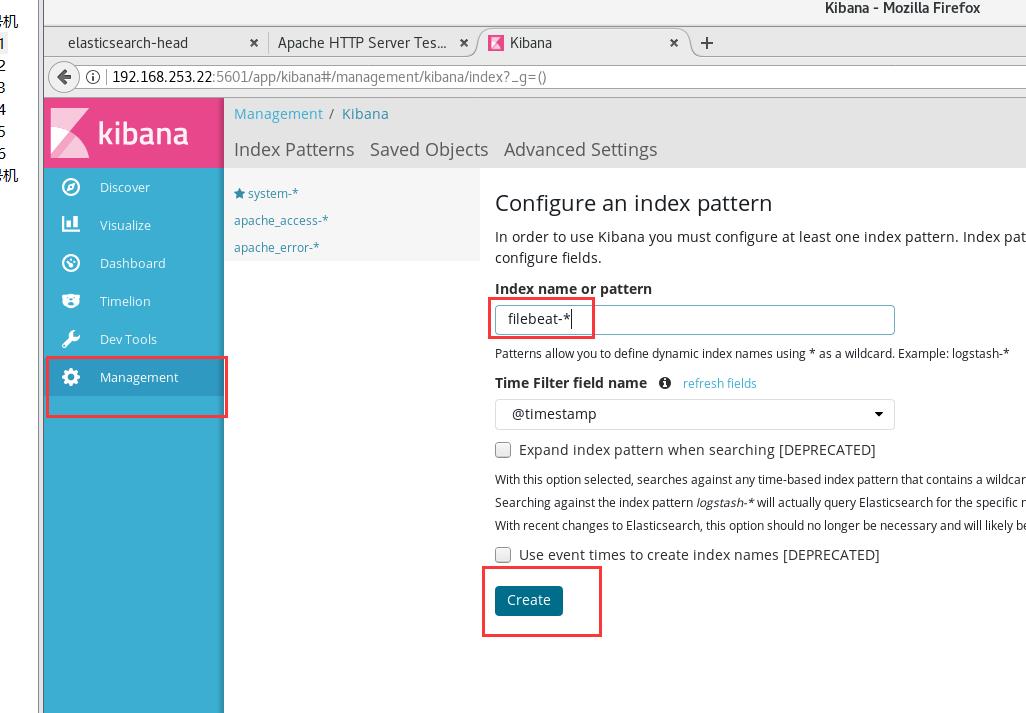
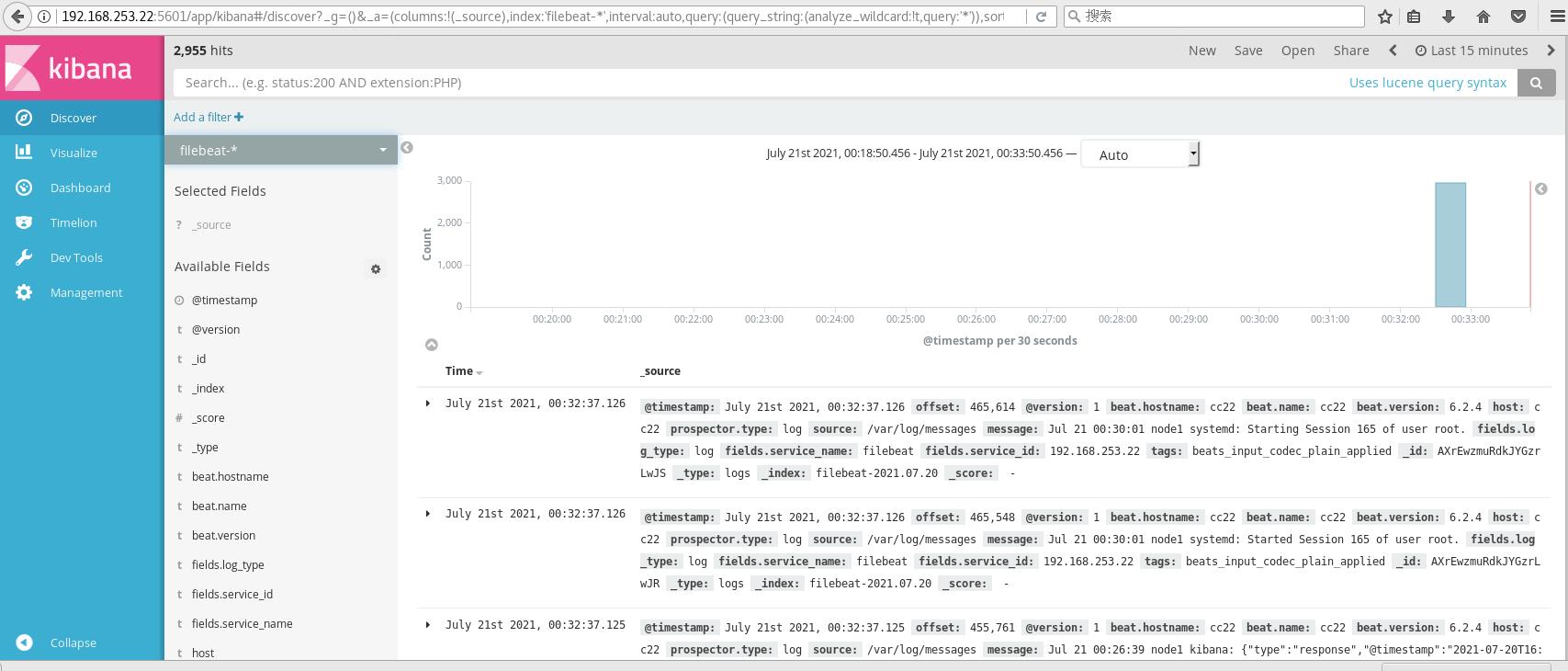
以上是关于ELK服务部署—企业级的日志分析系统的主要内容,如果未能解决你的问题,请参考以下文章